
- •1.Лабораторная работа №1 Начало работы в Access.
- •Запуск и работа в окне Access
- •Открытие базы данных
- •Создание базы данных
- •Создание файла базы данных
- •Создание таблицы базы данных
- •Пример таблицы базы данных
- •2.Лабораторная работа №2 «Загрузка, просмотр и корректировка бд»
- •Загрузка с использованием форм
- •Разработка форм в Access
- •Разработка многотабличной формы
- •Пример создания форм
- •3.Лабораторная работа №3. Запросы к базе данных.
- •Основы разработки запросов.
- •Мастера создания запросов.
- •Примеры конструирования запросов.
- •4.Лабораторная работа №4. Формирование и вывод отчетов.
- •Конструирование отчета.
- •Пример создания отчета.
- •Просмотр и печать отчета.
Содержание
1. Лабораторная работа №1 1
1.1. Запуск и работа в окне Access 1
1.2. Открытие базы данных 2
1.3. Создание базы данных 3
1.4. Создание файла базы данных 3
1.5. Создание таблицы базы данных 3
2. Лабораторная работа №2 10
2.1. Загрузка с использованием форм 10
2.2. Разработка форм в Access 12
2.3. Разработка многотабличной формы 13
2.4. Пример создания форм 15
3. Лабораторная работа №3. 18
3.1. Основы разработки запросов. 18
3.2. Мастера создания запросов. 22
3.3. Примеры конструирования запросов. 22
4. Лабораторная работа №4. 26
4.1. Конструирование отчета. 27
4.2. Пример создания отчета. 28
4.3. Просмотр и печать отчета. 31
1.Лабораторная работа №1 Начало работы в Access.
Запуск и работа в окне Access
Для того чтобы начать работу в СУБД Access необходимо загрузить операционную систему Windows, выбрать программу Microsoft Access и запустить ее. После запуска появляется окно Access(рис.1.1)

Рис. 1.1 Окно Microsoft Access
Меню Access содержит команды, которые определяют операции, позволяющие пользователю выполнять нужную работу. Access имеет набор встроенных панелей инструментов, обеспечивающий удобный интерфейс пользователя при выполнении работ в каждом из режимов базы данных. Эти панели выводятся в окне Access по умолчанию в соответствии с выбранным режимом работы. Сообщение Готово в строке состояния означает, что Access готов принять команду пользователя.
Открытие базы данных
После запуска Access одновременно с его окном выводится первое диалоговое окно, позволяющее начать создание базы данных или открыть существующую базу данных. Если это окно не появляется при запуске Access, для открытия базы данных выполняется команда Файл Открыть или нажимается кнопка Открыть базу данных. После выполнения этой команды открывается окно базы данных (рис.1.2)
Все операции по обработке объектов базы данных начинаются в окне базы данных. На вкладках окна базы данных представлены основные типы объектов Access: Таблицы, Запросы, Формы, Отчеты, Макросы и Модули. Рабочее поле окна базы данных предназначено для отображения списка объектов Access выбранного типа.
В этом окне представлены три кнопки, которые позволяют начать работу с объектом:
первая кнопка позволяет Открыть выбранную таблицу, форму, запрос, или Просмотреть отчёт, или Запустить макрос;
кнопка Конструктор позволяет перейти в режим доработки любого ранее созданного объекта;
кнопка Создать позволяет приступить к созданию нового объекта любого выбранного типа.
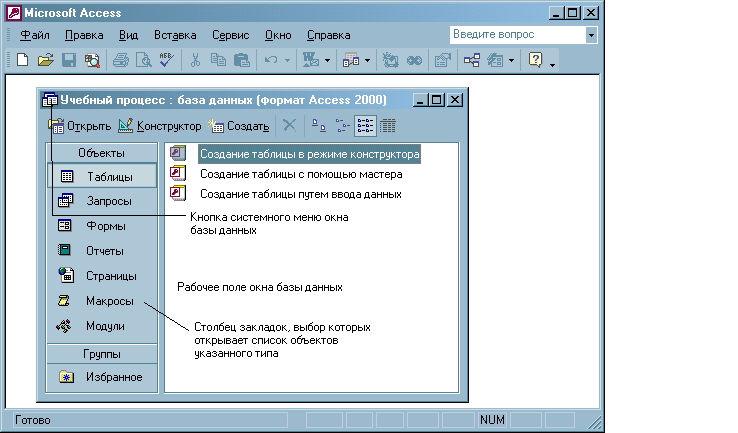
Рис. 1.2 Окно базы данных в окне Access
При создании объекта предоставляется возможность выбора режима его разработки. Это может быть “ Мастер “, или “ Конструктор “, или некоторый другой режим, зависящий от выбранного типа объекта.
Создание базы данных
Создание новой реляционной базы данных Access осуществляется в соответствии с её структурой, полученной в результате проектирования. Создание реляционной базы данных с помощью СУБД начинается с задания структуры таблиц. Затем создается схема данных, в которой устанавливаются связи между таблицами. Access запоминает и использует эти связи при заполнении таблиц и обработке данных.
При создании базы данных важно задать параметры, в соответствии с которыми Access будет автоматически поддерживать целостность базы данных. Для этого при определении структуры таблиц должны быть указаны ограничения на допустимые значения данных , а при создании схемы данных на основе нормализованных данных должны быть заданы параметры поддержки целостности связей базы данных.
Завершается создание базы данных процедурой загрузки, то есть заполнением таблиц конкретной информацией. Особое значение имеет технология загрузки взаимосвязанных данных. Удобным инструментом загрузки в Access являются формы ввода-вывода. Формы позволяют создать экранный аналог документа, через который можно вводить данные одновременно в несколько взаимосвязанных таблиц.
Обратите внимание! Пользователь может начинать работу с базой при любом количестве созданных таблиц ещё до создания полной базы,
отображающей все объекты модели данных предметной области. База данных может создаваться поэтапно, и в любой момент её можно дополнять новыми таблицами и вводить связи между таблицами в схему данных.
